
刷機有兩種:線刷和卡刷。所謂的“線刷”就是在手機Download模式(俗稱為“挖煤”)下用Odin刷機程序刷機。而“卡刷”就是在手機的Recovery模式下刷機。在這一講裡,我來介紹如何用Odin刷機。
1. 刷機包ROM簡介
現在論壇裡ROM很多,看上去好像五花八門,新手一下子搞不清楚水有多深。總結起來,刷ROM可以歸納為以下4種。加上刷內核或基帶,一共也就是5種情況。掌握了這些之後,你就可以靈活刷機了。萬變不離其中。
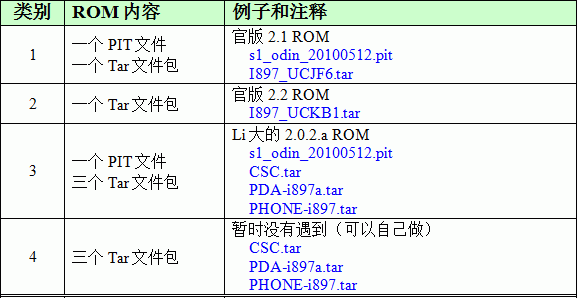
在你刷機時,請檢查一下,看你的ROM是屬於哪一類?對號入座,你就不會搞錯,你就知道從哪裡下手了。
2. 准備工作
1) 下載ROM刷機包
2) 准備好刷機程序Odin3(推薦使用Odin3 V1.81中文版,謝謝機友jdx0616提供刷機程序)
3) 了解如何進“挖煤”刷機模式
4) 刷機前把你的數據備份好,電池充好電。
3. 刷第一類ROM方法
下面,我以刷“I897 2.3.4 XXJVP ROM中文版” JVP-SunnyOK-CN.tar為例來詳細描述用Odin刷機過程和步驟。有了刷第一類ROM的基礎,然後來講解如何刷第二、第三和第四類ROM,讓你全面掌握刷機技能。
第一步:解壓刷機包到計算機
先下載我定制2.3.4 ROM的刷機包JVP_SunnyOK-Cn.rar(地址:http://u.115.com/file/dnswmjjz)
解壓後,裡面有三個文件:
分區文件: s1_odin_20100512.pit
ROM文件: JVP-SunnyOK-CN.tar
刷機程序: Odin3 V1.81中文版
第二步:手機進入挖煤
利用你熟悉的一種方法:
方法1:
對於解了“鎖三鍵“的手機,
1) 關機(要拔掉充電器,多等一會,例如15秒)
2) 按“音量下”+ “開機鍵”
3) 進入挖煤
方法2:
對於解了“鎖三鍵“的手機,
1) 關機
2) USB數據線連www.shuleba.com電腦(先不連手機)
3) 同時按音量上下鍵
4) 再插入USB數據線到手機,則直接進入挖煤模式。
方法3:
如果利用方法1和2不能進入挖煤模式,下載ADB進入挖煤工具包。
1) 下載ADB挖煤工具包
2) 解壓到任意文件夾
3) USB線連接www.shuleba.com電腦和手機
4) 在手機開機情況下,雙擊
5) 手機進入挖煤模式
進入“挖煤”模式,界面如下:機器人拿著鏟子在“挖煤”。這就是刷機狀態。表示手機已經就緒,可以接受刷機。
 第三步:用數據線將手機連接計算機
第三步:用數據線將手機連接計算機
用USB數據線把手機連接到計算機上。這一步沒什麼好解釋的。
第四步:打開Odin刷機程序
打開Odin3刷機程序後,你會看到下列刷機界面(Odin3 V1.81)。從第一到第三排,都有8個格子,可以同時刷8台機子。你通常只會用的左邊第一列而已,因為你只刷一台手機。進入挖煤狀態和數據線連好後, “端口”區ID:COM背景變為黃色,裡面的數字是串行口號碼。“自動重啟”和“重設時間”被默認勾上。在“信息”窗口,會顯示Added!!這些表示一切正常。
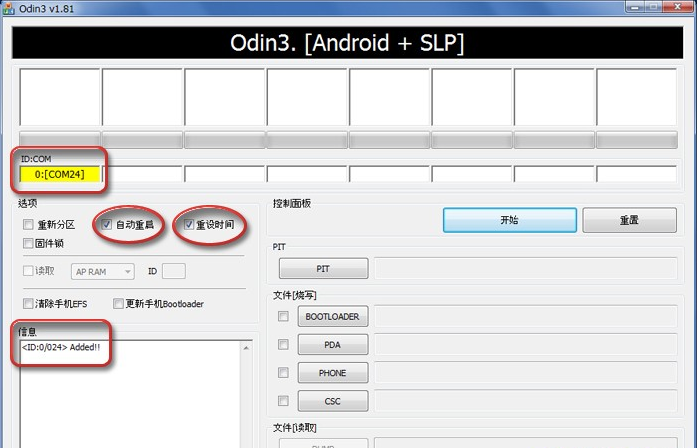 第五步:輸入刷機文件
第五步:輸入刷機文件
按PIT按鈕,輸入PIT文件:s1_odin_20100512.pit
按PDA按鈕,輸入ROM文件:JVP-SunnyOK-CN.tar
見下面截圖。
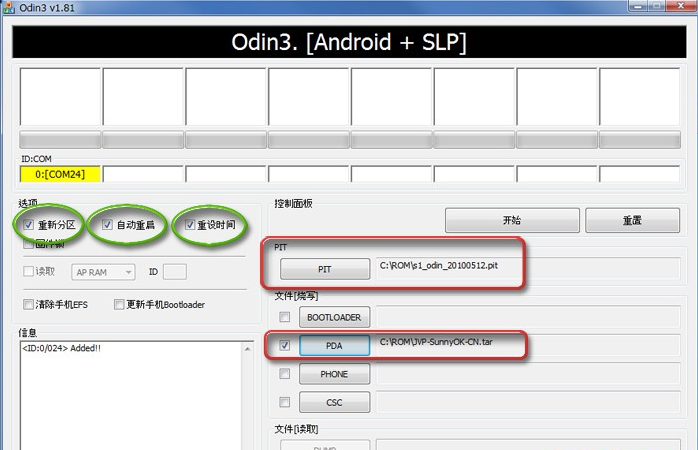
注意:
1) 勾上“重新分區”(Re-Partition)
2) 勾上“自動重啟”(Auto Reboot)
3) 勾上“重設時間”(F. Reset Time)
在PDA按鈕前的勾會自動勾上。檢查一下,一定要勾上。
第六步:開始刷機
按Start按鈕開始刷機。刷機界面變成下面這個樣子。
在左上角第一個格子內動態顯示當前正在刷入的文件。
第二行的綠色是進度條。相應地,你會在手機上看到藍色的進度條。
在信息窗口,顯示刷機進度和當前刷機狀態。
界面上的所有控制都變為灰色,不允許你再做任何修改。
刷機正在進行,千萬不要拔掉數據線,以免刷機失敗和造成不良後果!
刷機過程需要幾分鐘,請耐心等待!
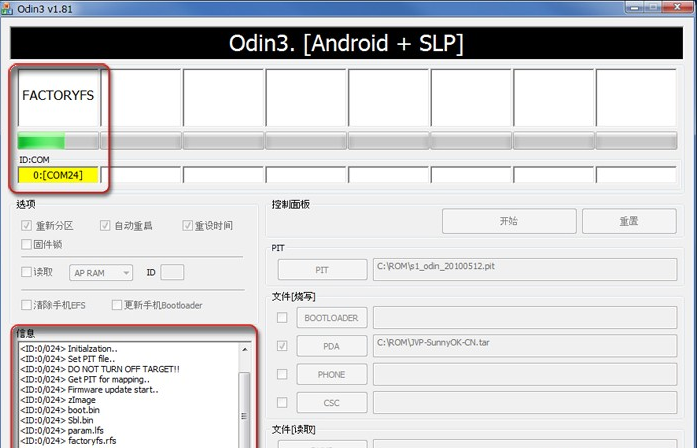
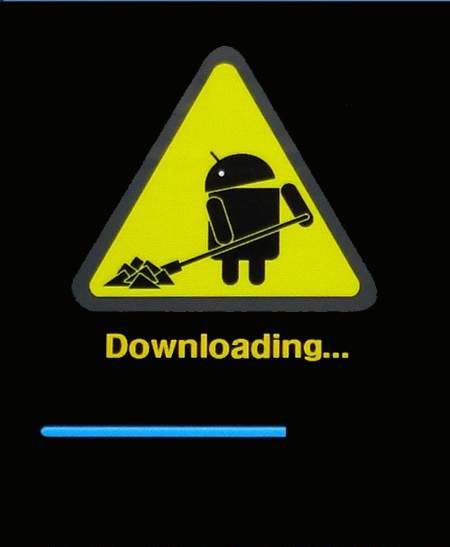 第七步:刷機結束。手機自動重啟。
第七步:刷機結束。手機自動重啟。
經過幾分鐘的等待,文件安裝結束,在左上角第一排的格子變藍色,顯示RESET,時間很短。之後,你會看到下列刷機界面,表示刷機成功結束。
左上角的格子變成綠色背底,裡面的字是PASS,表示刷機通過。
進度條完全變成綠色,裡面的數字是刷機所用掉的時間。
在信息窗口內顯示了所有輸入的文件和刷入次序。最後一行是Removed !!
這時可以拔掉數據線了。手機會自動重啟。然後就欣賞你的刷機結果吧!
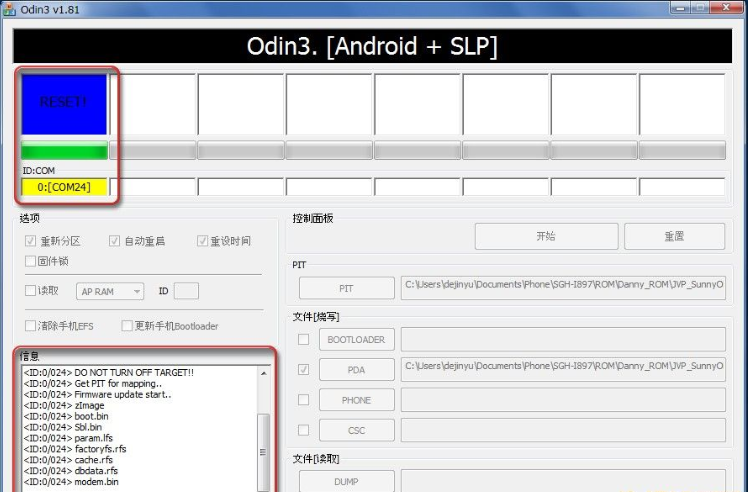
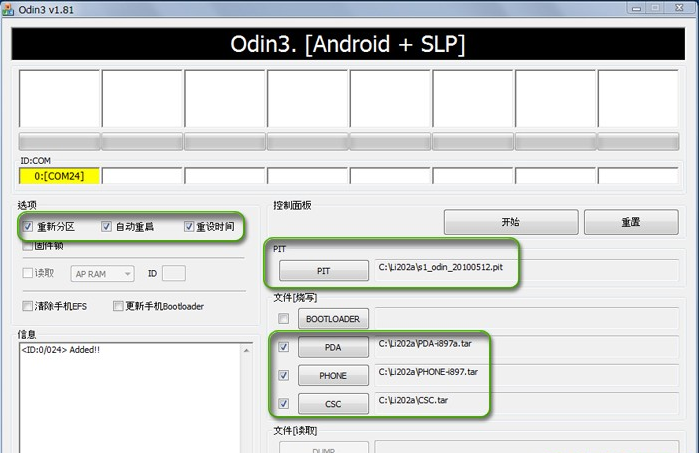
經過以上7步,你已經成功地用Odin3刷機了。是不是很簡單?
3. 刷第二、三、四類ROM方法
你在上一節已經會刷第一類ROM了。刷第二類ROM的方法與刷第一類ROM完全相同。還是7步刷機過程,只是第五步有點差別,需要注意。
第一步:解壓ROM 到計算機。
方法同上。
第二步:手機進入挖煤
同上
第三步:用數據線將手機連接計算機
同上
第四步:打開Odin刷機程序
同上
第五步:輸入刷機文件
a) 對於第二類ROM
按PDA按鈕,輸入ROM文件:
注意:
1) 勾上“自動重啟”(Auto Reboot)
2) 勾上“重設時間”(F. Reset Time)
在PDA按鈕前的勾會自動勾上。檢查一下,一定要勾上。
不要勾“重新分區”(Re-Partition),因為沒有分區文件要刷!
見下面截圖。
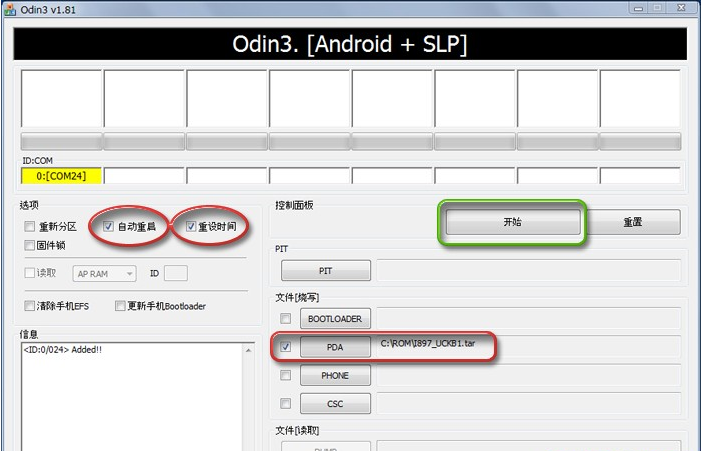 b) 對於第三類ROM
b) 對於第三類ROM
按PIT按鈕,輸入PIT文件:s1_odin_20100512.pit
按PDA按鈕,輸入PDA文件
按PHONE按鈕,輸入PHONE文件
按CSC按鈕,輸入CSC文件
注意:
1) 勾上“重新分區”(Re-Partition)
2) 勾上“自動重啟”(Auto Reboot)
3) 勾上“重設時間”(F. Reset Time)
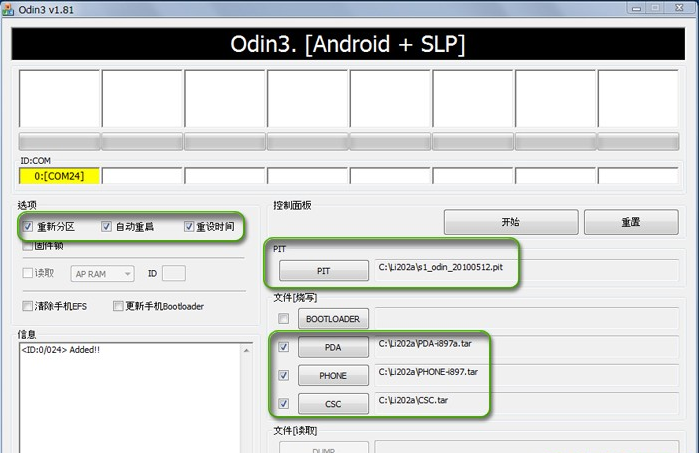 c) 對於第第四類ROM
c) 對於第第四類ROM
按PDA按鈕,輸入PDA文件
按PHONE按鈕,輸入PHONE文件
按CSC按鈕,輸入CSC文件
注意:
1) 勾上“自動重啟”(Auto Reboot)
2) 勾上“重設時間”(F. Reset Time
第六步:開始刷機
同上
第七步:刷機結束。手機自動重啟。
同上
4. 刷內核或基帶方法
刷內核和基帶的步驟與刷第二類ROM的步驟沒有什麼差別。唯一注意點就是輸入刷機文件的位置。
刷內核:在PDA處輸入內核文件。在PDA按鈕前的勾會自動勾上。檢查一下,一定要勾上。
刷基帶:在PHONE處輸入基帶文件。在PHONE按鈕前的勾會自動勾上。檢查一下,一定要勾上。
注意:
1) 勾上“自動重啟”(Auto Reboot)
2) 勾上“重設時間”(F. Reset Time)
不要勾“重新分區”(Re-Partition),因為沒有分區文件要刷!
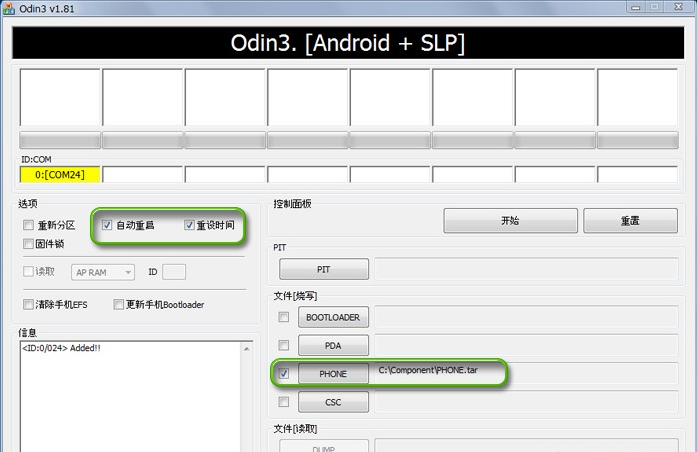
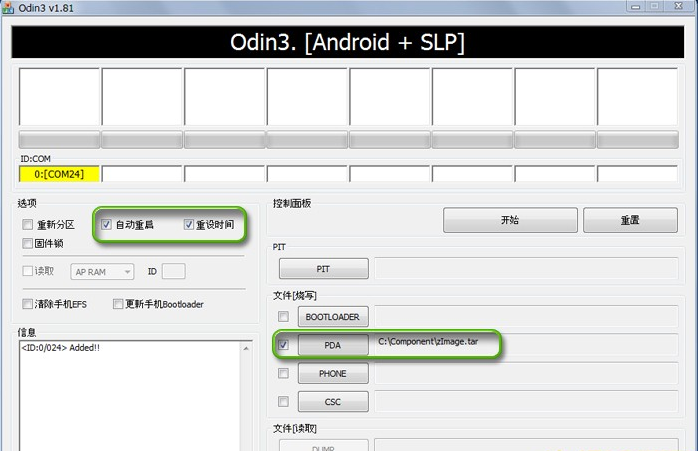
5. 注意事項
1) 老話再說,刷機前把你的數據備份好,電池充好電。
2) 刷機前仔細檢查連接,確保USB線連接正常穩定。要用原機配帶的USB數據線,排除由於使用劣質USB線造成的刷機問題。
3) 計算機USB接口要保持接觸良好,無松動。
4) 刷機開始後,千萬不要斷開數據線,以免損壞你的愛機。
5) 建議刷機前先進recovery模式去雙wipe,清除以前的用戶數據和緩存數據。
6) 刷機重啟後,要去recovery雙Wipe清除以前的用戶數據和緩存數據。許多刷機後的奇怪現象與沒有wipe有關,有時甚至無法開機。
7) PIT文件一定要與所刷的ROM匹配。通常ROM發布者已經為你配好。請不要自行更換。
8) Re-Partition(重新分區)和PIT文件要配對使用。如果沒有PIT文件要刷,就不能勾“Re-Partition”!
9) 有些ROM 不需要刷PIT文件。Odin會去讀機器內部的PIT信息。所以,刷機時要了解前面ROM的PIT信息。
10) 有些ROM的TAR包有擴展名md5。它實際上還是TAR包,只是多了簽名後綴而已,與刷普通TAR包無區別。
11) 刷機前多研究一下ROM內的內容是有益的。把TAR打開看一下裡面有沒有boot.bin 和Sbl.bin這兩個文件。如果兩個都沒有,你可以放心地刷。如果缺少其中任何一個,千萬別刷!刷後可能會變磚!如果兩者都在,屬於正常,但要小心。
12) 刷機前要掌握各種挖煤方法,以免在進不去“挖煤”時著急。
13) 萬一刷機失敗,建議如下操作:拔掉USB線,關機,扣電池,等10秒鐘以上重新進入挖煤,再刷機。
14) 有人問進了“挖煤”想退出來,怎麼辦?正確的操作是:關機,扣電池,等10秒鐘以上,再裝電池,然後重啟。

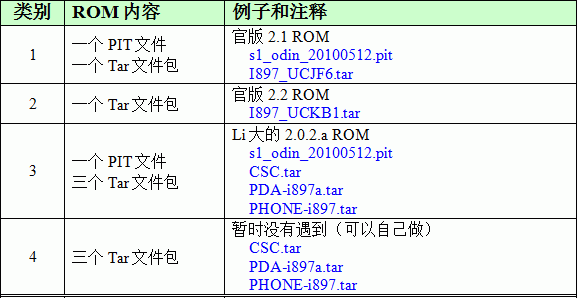

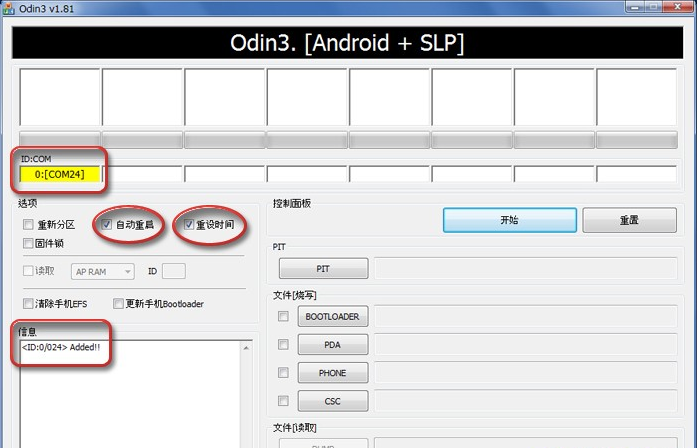
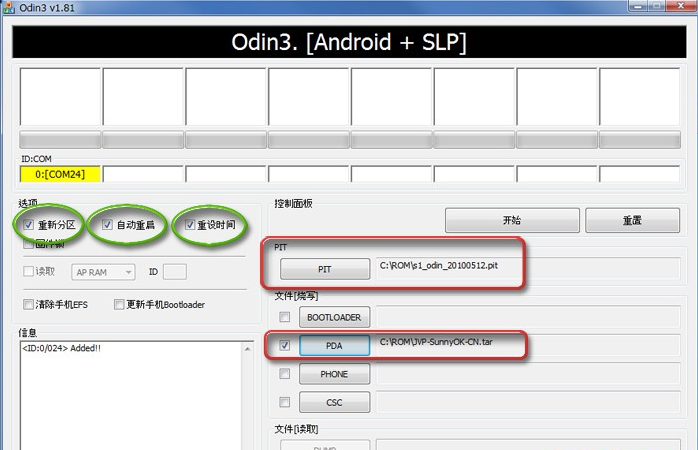
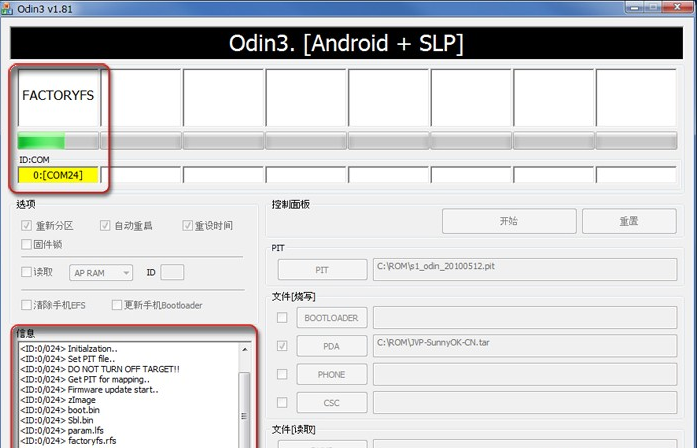
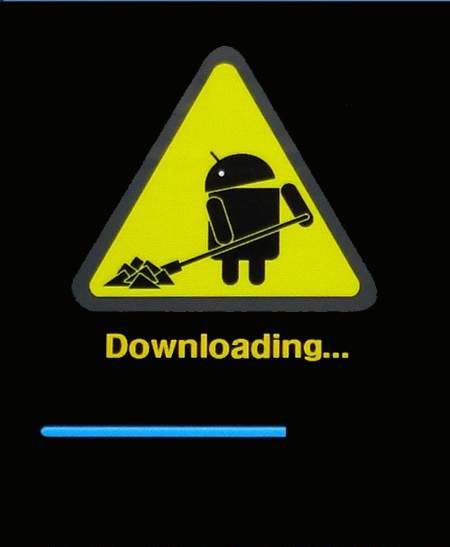
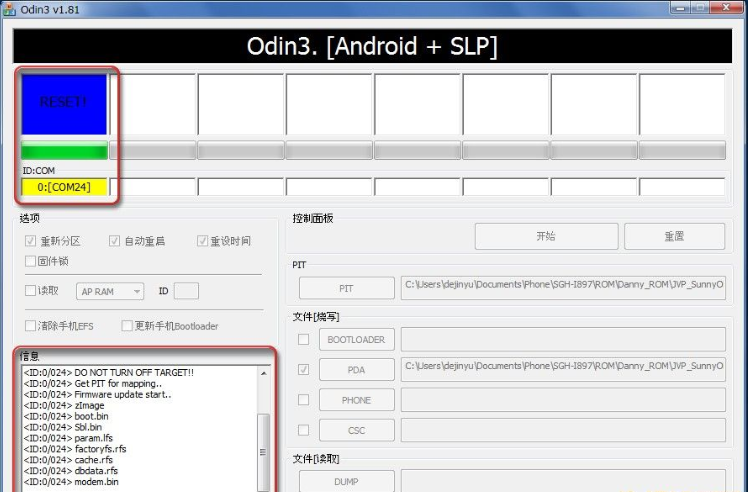
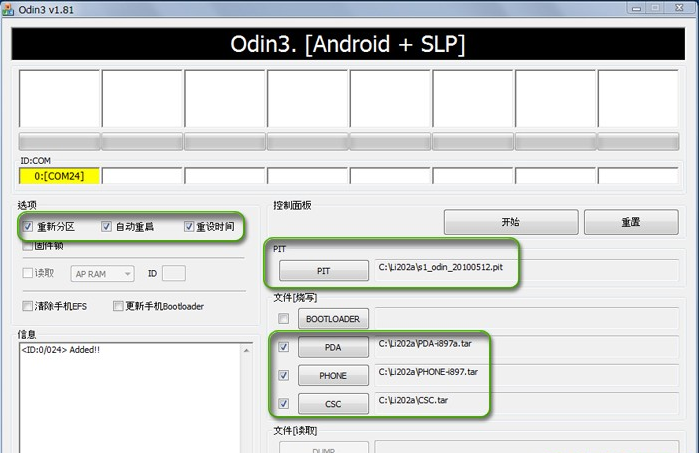
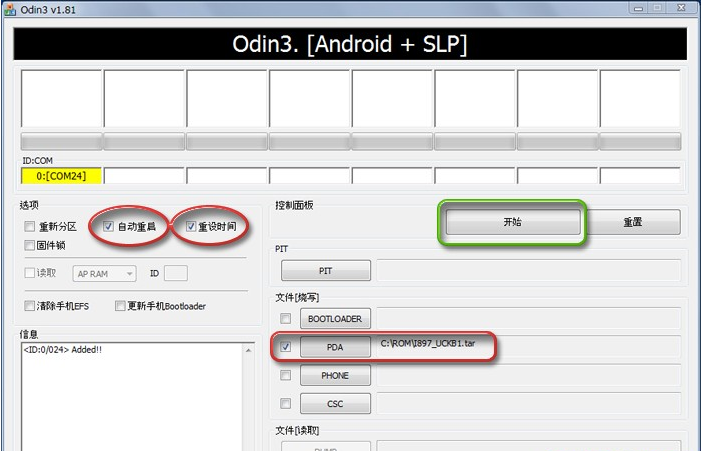
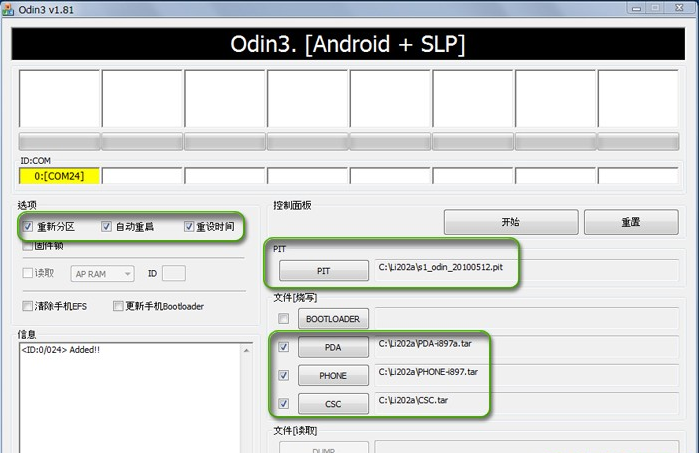
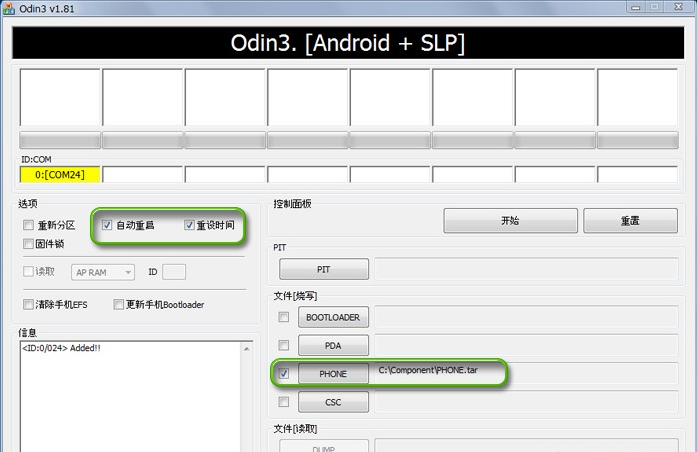
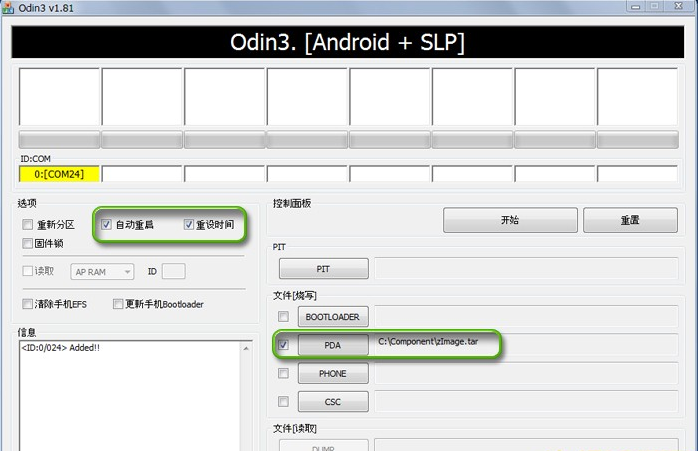
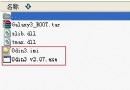 三星I9300手動root的教程
三星I9300手動root的教程
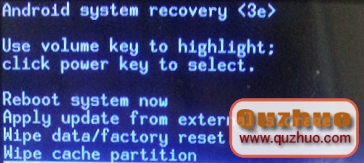 三星S5570怎麼ROOT|三星S5570 ROOT教程
三星S5570怎麼ROOT|三星S5570 ROOT教程
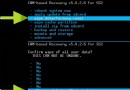 三星I9082刷機教程 卡刷ROM教程
三星I9082刷機教程 卡刷ROM教程
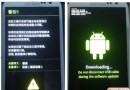 三星Galaxy S4(I9500、I9502、I9508、I959)Root教程
三星Galaxy S4(I9500、I9502、I9508、I959)Root教程